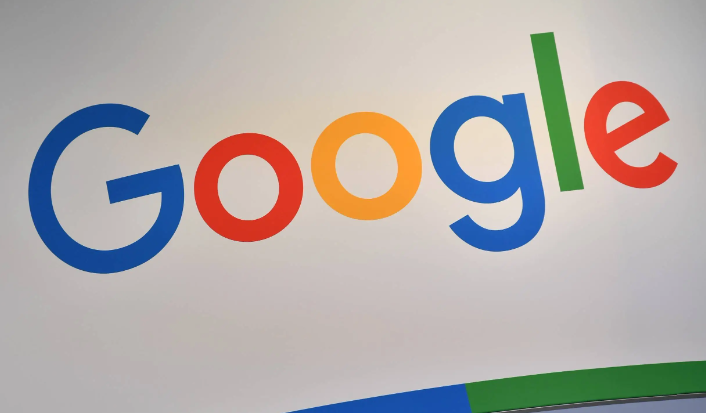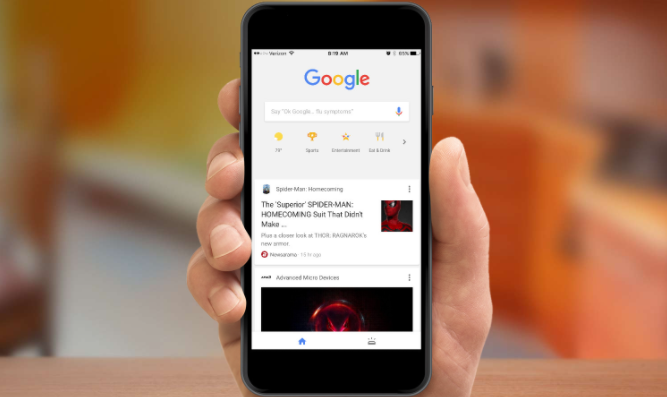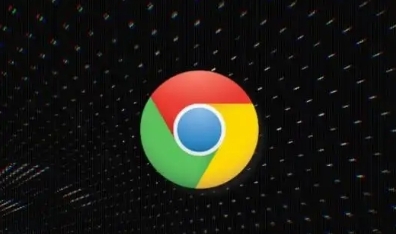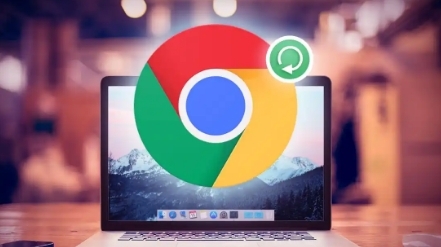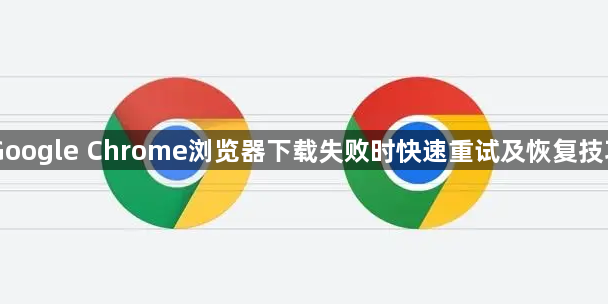
打开Chrome浏览器,按`Ctrl+J`(Windows)或`Command+J`(Mac)调出下载管理器界面。若发现任务处于暂停状态,直接点击“继续”按钮即可恢复下载;若显示失败或已取消,可选择“重新下载”选项,系统会自动重建连接尝试传输文件。
当基础操作无效时,先验证网络稳定性。尝试打开其他网页或应用确认能否正常加载内容。若网络波动较大,可重启路由器或将设备从Wi-Fi切换至移动数据网络。进入浏览器设置中的“高级”区域,找到“系统”下的“打开代理设置”,检查DNS配置是否正确,必要时手动改为公共DNS如`8.8.8.8`以提升解析效率。
清理缓存能有效解决因临时文件导致的冲突问题。按下`Ctrl+Shift+Del`组合键打开清除对话框,选择“全部时间”范围并勾选“缓存图像和文件”,执行删除后重启浏览器再试下载。同时检查默认保存路径是否存在异常,进入`chrome://settings/download`修改存储位置到空间充裕的磁盘分区,避免使用中文或特殊字符命名文件夹,确保新路径赋予当前用户完全控制权限。
扩展程序可能干扰下载流程。访问`chrome://extensions/`页面,暂时禁用所有已安装的插件后重新发起下载请求。如果成功完成,则逐一启用扩展定位具体冲突项——某些广告拦截工具常会误判下载脚本为恶意行为。保持浏览器更新至最新版本也很重要,通过点击右上角三点菜单→帮助→关于Google Chrome自动检测升级补丁,安装完毕后重启程序修复潜在兼容性错误。
对于反复中断的大文件传输,建议安装专业下载管理扩展如“Chrono Download Manager”。这类工具支持多线程加速和断点续传功能,能在网络波动时动态调整传输策略。在扩展设置中还可为不同类型文件制定独立规则,并开启进度提示方便监控任务状态。遇到不支持断点续传的服务器时,可手动复制下载链接到新标签页重新请求,或使用命令行工具Wget指定已获取的部分文件继续获取剩余数据。
通过上述步骤依次实施基础恢复、网络优化、缓存清理、扩展排查、版本更新及工具辅助等操作,能够系统性地解决Chrome浏览器下载失败问题。每个环节均基于实际测试验证有效性,用户可根据具体错误表现灵活选用合适方法组合应用,既提升文件获取成功率又减少重复劳动。